En esta sección aprenderá como crear los Movimientos del Inventario.
Nota:
•No se puede ingresar un producto Serializado por medio de un "Ingreso por Ajuste", si la serie que quiere ingresar, no ha sido ingresada previamente por medio de un Ingreso con Costo. Si ya fue ingresada por el Ingreso con Costo, si podría ser ingresada por medio de un "Ingreso por Ajuste".
Pasos a seguir:
1. Para empezar Ingresaremos al Módulo de Inventarios, en Movimientos y Movimientos, nos aparecería una ventana como la siguiente:
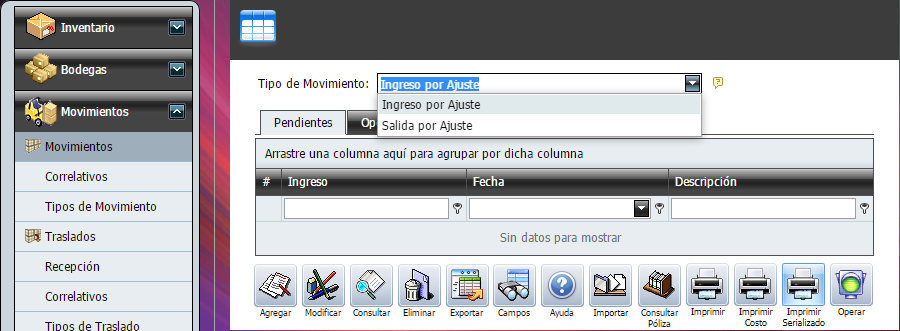
2. Seleccionaremos el Tipo de Movimiento (ingrese a Tipos de Movimiento para saber cuales más son utilizados en el sistema de GOMserver). Tenemos dos:
Campo |
Descripción |
Ingreso por Ajuste (+): |
Este lo utilizaremos cuando queremos agregar (+) existencias de un producto o más de uno, al inventario para que quede cuadrado nuestro inventario. |
Salida por Ajuste (-): |
Parecido al ingreso, solo que aquí quitaremos (-) existencia de un producto o más de uno, al inventario para que quede cuadrado nuestro inventario. |
3. Damos un clic en el botón "Agregar".


4. Nos aparecerá la siguiente ventana:
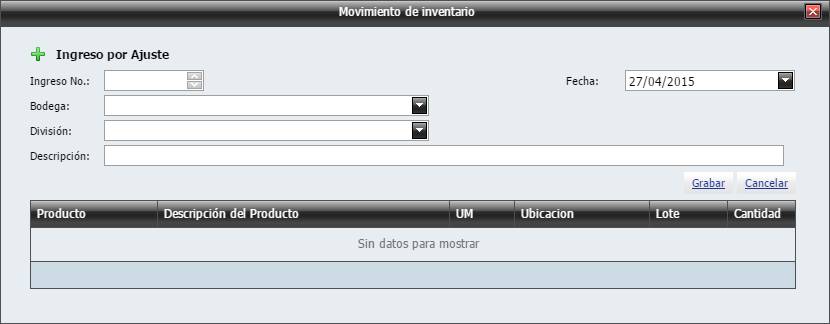
5. Donde seleccionaremos la Bodega a donde ingresaran los productos, la División: Unica y escribiremos la descripción de este movimiento, luego le damos Grabar.
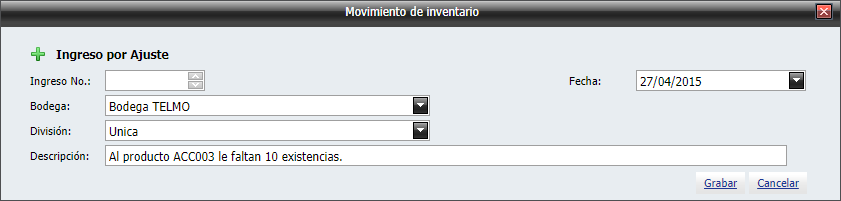
6. Buscaremos el producto dando clic en la lupa o colocando el código del producto si lo sabe, colocamos la cantidad de existencias que agregaremos al inventario y lo agregaremos a la lista de abajo dando un enter o clic en el signo más (![]() ).
).

7. Y el producto aparecerá en la lista de abajo.

8. Así tendrá que quedar el Movimiento.
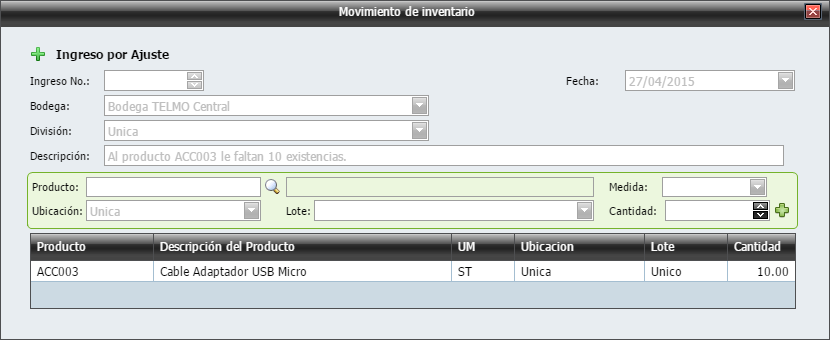
9. Cerramos la Ventana anterior. Ahora damos un clic en el botón "Operar" y desaparece el movimiento que creamos.
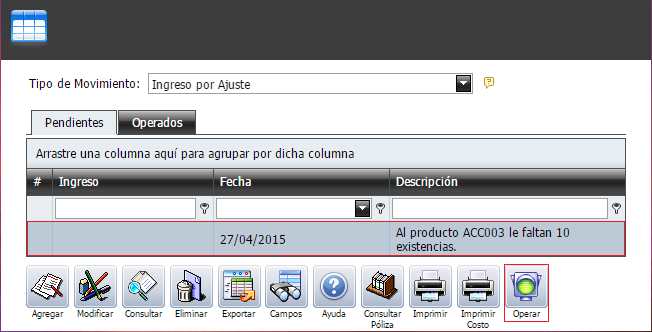
10. Puede consultar en Stock la existencias. Y esto sería todo lo que debe de hacer para crear un movimiento.